League of Legends Yavaş İndirme Sorununu Düzeltin
Yayınlanan: 2021-06-17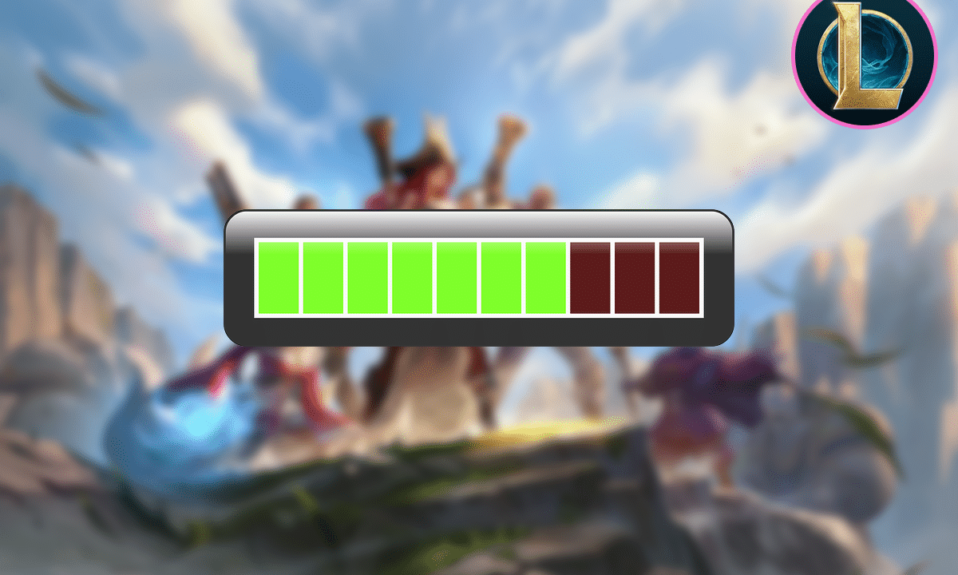
League of Legends yavaş indirme sorunu, ağınız kapalıyken, LOL arka uç sunucuları kapalıyken veya bir üçüncü taraf programı indirme işlemini yavaşlattığında ortaya çıkar. Yönetici erişimi ihtiyacı, güvenlik programı sorunları, .net sistem 3.5 sorunları ve yanlış ağ yapılandırmaları da yavaş indirme hızlarını tetikleyebilir. Bu kılavuz aracılığıyla, denenmiş ve test edilmiş yöntemlerimiz yardımıyla League of Legends yavaş indirme sorununu nasıl çözeceğinizi öğreneceksiniz.
Ancak, düzeltmelere geçmeden önce, yavaş indirme hızı sorununun League of Legends'a özel olup olmadığından emin olun. Başka bir tür dosya indirerek bunu doğrulayabilirsiniz. Dosya yükleme hızı hala yavaşsa, önce internet bağlantı sorunlarınızı gidermeniz gerekir.
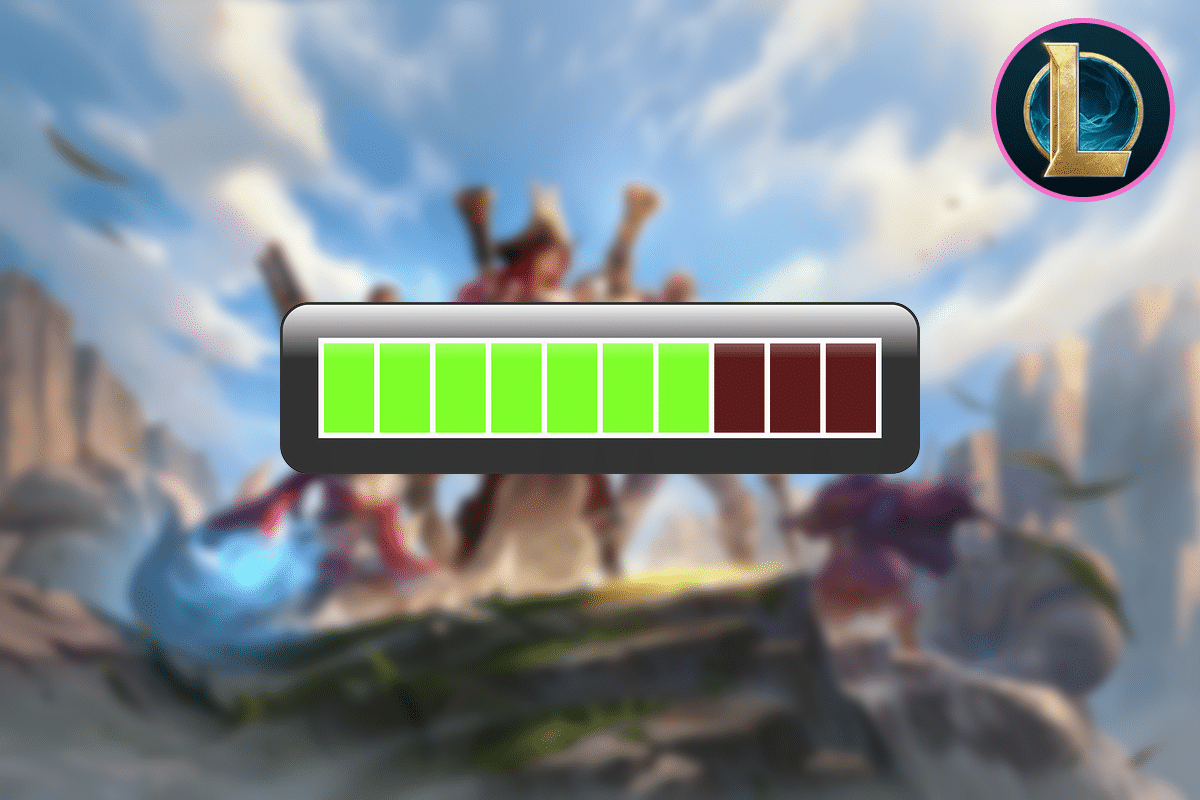
İçindekiler
- League of Legends Yavaş İndirme Sorununu Düzeltin
- Yöntem 1: League of Legends Launcher'ı Değiştir
- Yöntem 2: Windows Güvenlik Duvarını Kapatın
- Yöntem 3: Ağ Ayarlarını Sıfırla
- Yöntem 4: .NET çerçevesi 3.5'i el ile yükleyin
- Yöntem 5: Bir VPN kullanın
- Yöntem 6: Oyun dosyalarını düzeltin
- Yöntem 7: Yapılandırma dosyalarını Varsayılan olarak ayarlayın
- Yöntem 8: Oyunu Yeniden Yükle
League of Legends Yavaş İndirme Sorununu Düzeltin
Aşağıda listelenen sorun giderme kılavuzunun yardımıyla League of Legends yavaş indirme hızı sorununu nasıl çözeceğimizi görelim:
Yöntem 1: League of Legends Launcher'ı Değiştir
LOL (League Of Legends) başlatıcısı, belirli dosya ve hizmetlere erişmek için yönetici ayrıcalıkları gerektirebilir. Bu nedenle, yönetici olmayan haklarla çalıştırıldığında, kullanıcı bir League of Legends yavaş indirme sorunu yaşayabilir. Bunu önlemek için, uygulamayı aşağıda ayrıntılı olarak açıklanan yönetici haklarıyla çalıştırmanız önerilir:
1. Görev Çubuğuna sağ tıklayın ve Görev Yöneticisi'ni seçin.
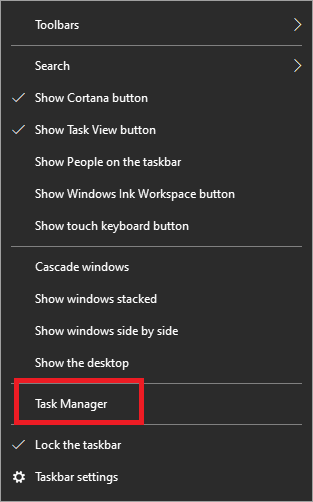
2. Görev Yöneticisi'nde LeagueClient.exe gibi herhangi bir LOL işlemine sağ tıklayın ve Görevi sonlandır öğesini seçin.
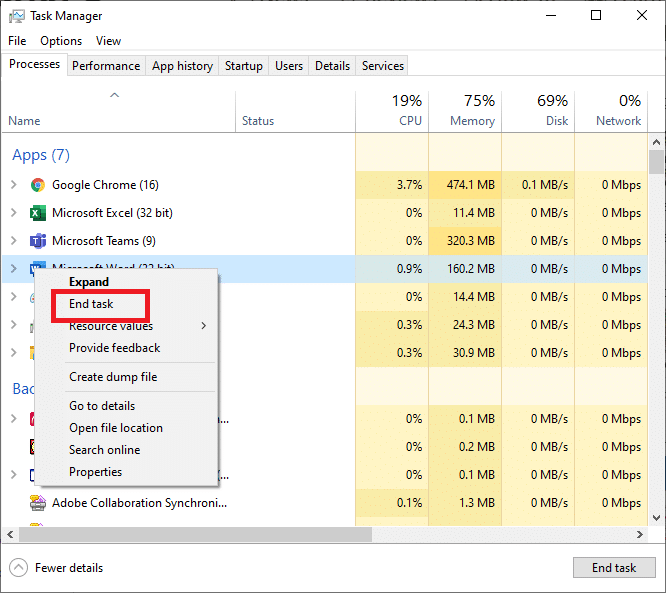
3. Bilgisayardaki League of Legends kısayol simgesine sağ tıklayın, ardından Dosya konumunu aç öğesini seçin.
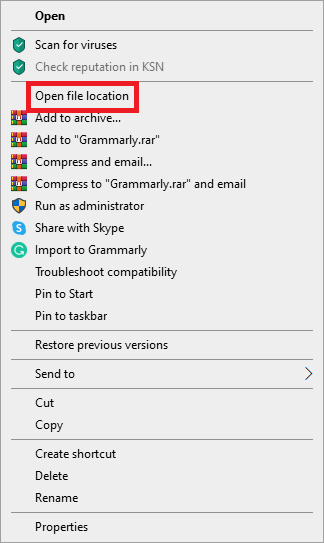
4. League of Legends dosya konumunda LeagueClient.exe'yi bulun. Şimdi, üzerine sağ tıklayın ve Yönetici olarak çalıştır'ı seçin.
League of Legends yavaş indirme hızı sorununun çözülüp çözülmediğini doğrulayın. Değilse, sonraki yönteme geçin.
Yöntem 2: Windows Güvenlik Duvarını Kapatın
Bilgisayara yüklenen virüsten koruma ve güvenlik duvarı yazılımı bazen çevrimiçi oyun oynamayı engelleyebilir. Makinenizi virüslerden koruma amaçlıdırlar, ancak genellikle League of Legends gibi meşru programları engelleyerek yanlış pozitifler oluştururlar. Bu, LOL'nin belirli cihaz dosyalarına ve yardımcı programlarına erişemeyebileceği ve bu nedenle oyun indirme hızının yavaşladığı anlamına gelir.
Anti-virüs yazılımını devre dışı bırakmanın ve güvenlik duvarını kapatmanın, League of Legends'ın çok yavaş indirme sorununu çözmek için yeterli olması gerektiği artık açık.
İndirme hızının değişip değişmediğini görmek için anti-virüsü devre dışı bıraktıktan sonra oyunu başlatın. Oyun iyi çalışıyorsa, oyun dosyasını virüsten koruma programı ayarlarınızdaki istisnalar listesine ekleyin. Sisteminizde üçüncü taraf bir güvenlik duvarınız varsa, kapatın . Windows Defender Güvenlik Duvarını devre dışı bırakmak için şu adımları izleyin:
1. Windows Defender Güvenlik Duvarı'nı açmak için Windows düğmesine tıklayın, arama kutusuna windows güvenlik duvarı yazın ve ardından Enter'a basın.
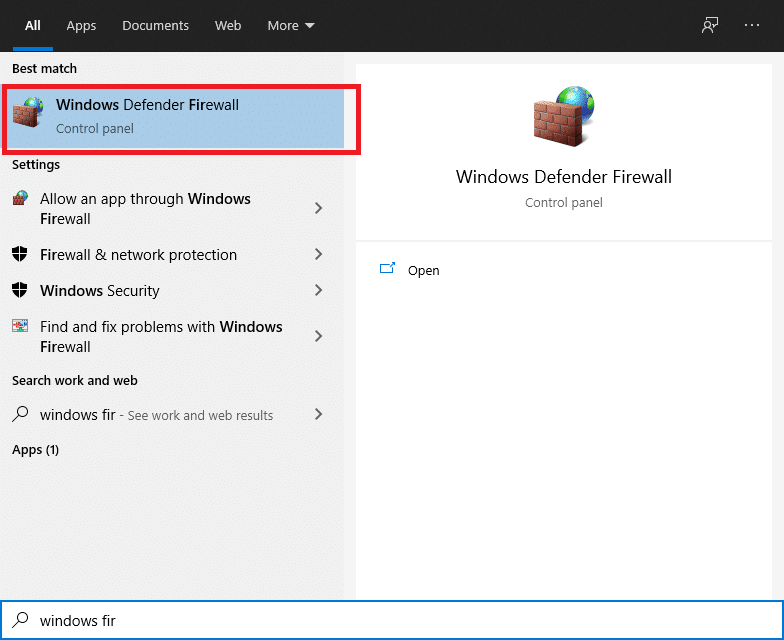
2. Sol paneldeki Windows Defender Güvenlik Duvarını aç veya kapat seçeneğini tıklayın.
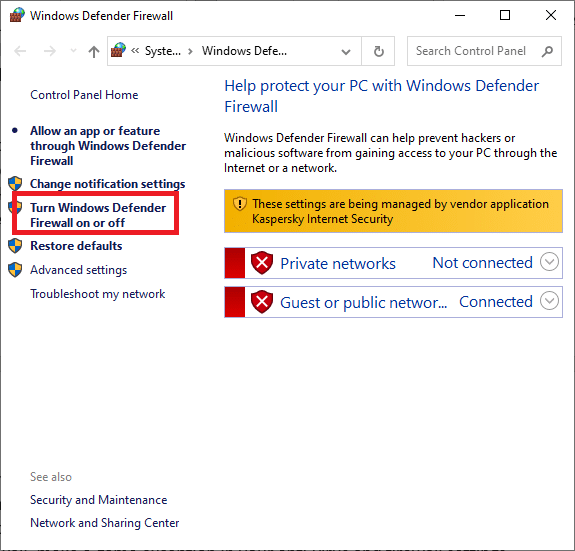
3. Tüm ağ kategorileri için Windows Defender Güvenlik Duvarını kapatın, örneğin Etki Alanı , Özel ve Genel . Ardından, Tamam'ı tıklayın.
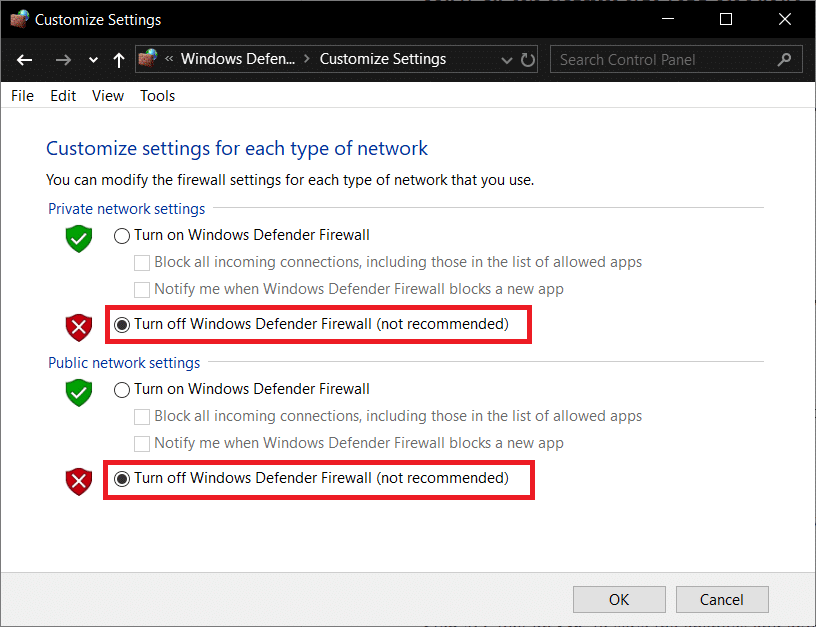
Virüsten koruma ve güvenlik duvarınızı devre dışı bıraktıktan sonra indirme hızı arttıysa, virüsten koruma ve güvenlik duvarı ayarlarınızda bir oyun istisnası yapın. Ancak indirme hızı artmıyorsa bir sonraki yöntemi deneyin.
Ayrıca Okuyun: Düzeltme Windows Defender'ı Açamıyor
Yöntem 3: Ağ Ayarlarını Sıfırla
League of Legends yapılandırma dosyası, ağ varsayılan TCP/IP ayarları için çalışır. Sistem yapılandırmalarınızın varsayılan ayarlardan farklı olduğunu varsayalım. Sonuç olarak yamalı düzgün çalışamaz ve League of Legends Yavaş indirme sorunu yaşayabilirsiniz. Bu problemde, TCP/IP ayarlarını varsayılanlarına geri yüklemek için Winsock'u kullandık, bu da sorunu çözmelidir.
1. Windows Tuşuna basın ve arama kutusuna komut istemini yazın .
2. Şimdi, ekranın sağ tarafından Yönetici olarak çalıştır'ı seçin.

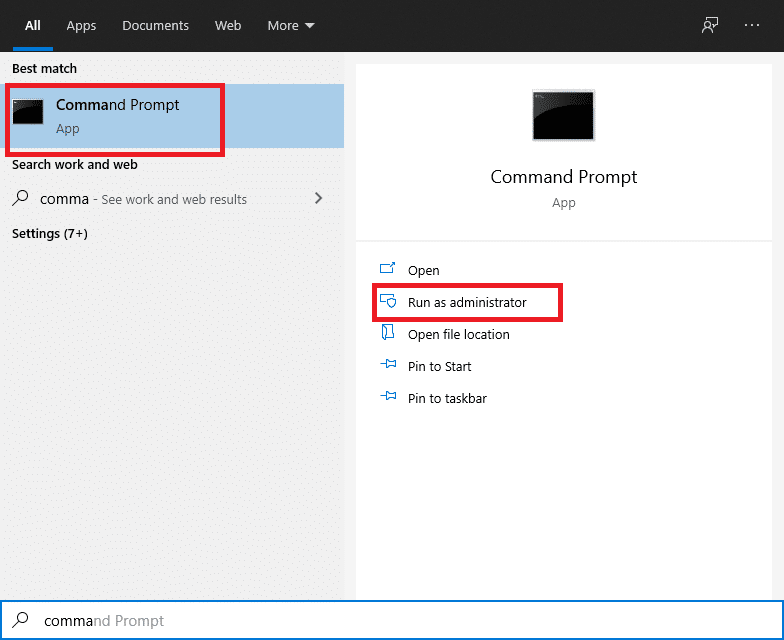
3. Komut istemine aşağıdaki talimatı yazın ve Enter'a basın:
netsh winsock sıfırlama
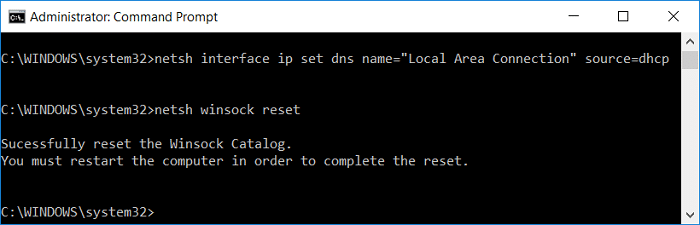
4. Bilgisayarınızı yeniden başlatın.
League of Legends yavaş indirme hızı sorununu çözüp çözemeyeceğinizi kontrol edin.
Yöntem 4: .NET çerçevesi 3.5'i el ile yükleyin
League of Legends, .NET Framework 3.5 yazılım platformunun kullanılmasını gerektirir. .Net Sistemi eksik veya bozuksa birçok sorun ortaya çıkabilir.
Kullanıcıların yaptığı yaygın hata, halihazırda 4.7 gibi bir .Net Framework kullanıyorsanız 3.5 sürümüne ihtiyacınız olmayacağıdır. Bu yanlıştır ve yine de yüklemeniz gerekir.
1. .NET framework 3.5'i kurun ve bilgisayarınızı yeniden başlatın.
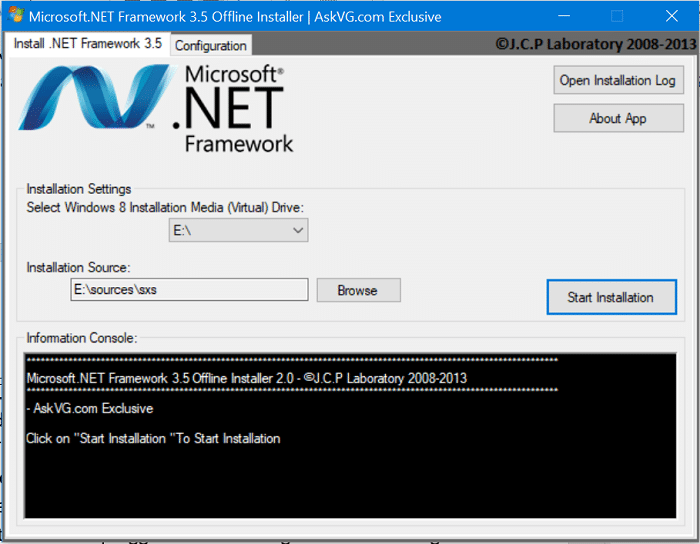
2. Şimdi, League of Legends'ı açın ve League of Legend'ın indirme hızı gelişmediyse, bir sonraki yöntemi düşünün.
Yöntem 5: Bir VPN kullanın
Bazı hizmetler İnternet Servis Sağlayıcınız tarafından kısıtlanabilir ve bu da League of Legends yavaş indirme sorununa neden olabilir. Sonuç olarak, ağ trafiğinin serbestçe akabileceği ve hizmet blokajlarının olmayacağı bir VPN kullanmak, indirme hızı sorununu çözmelidir. Bunu şu şekilde yapabilirsiniz:
1. Yasal ve uyumlu olduğundan emin olduktan sonra seçtiğiniz bir VPN'i kurun.
2. VPN'nizi başlatın.
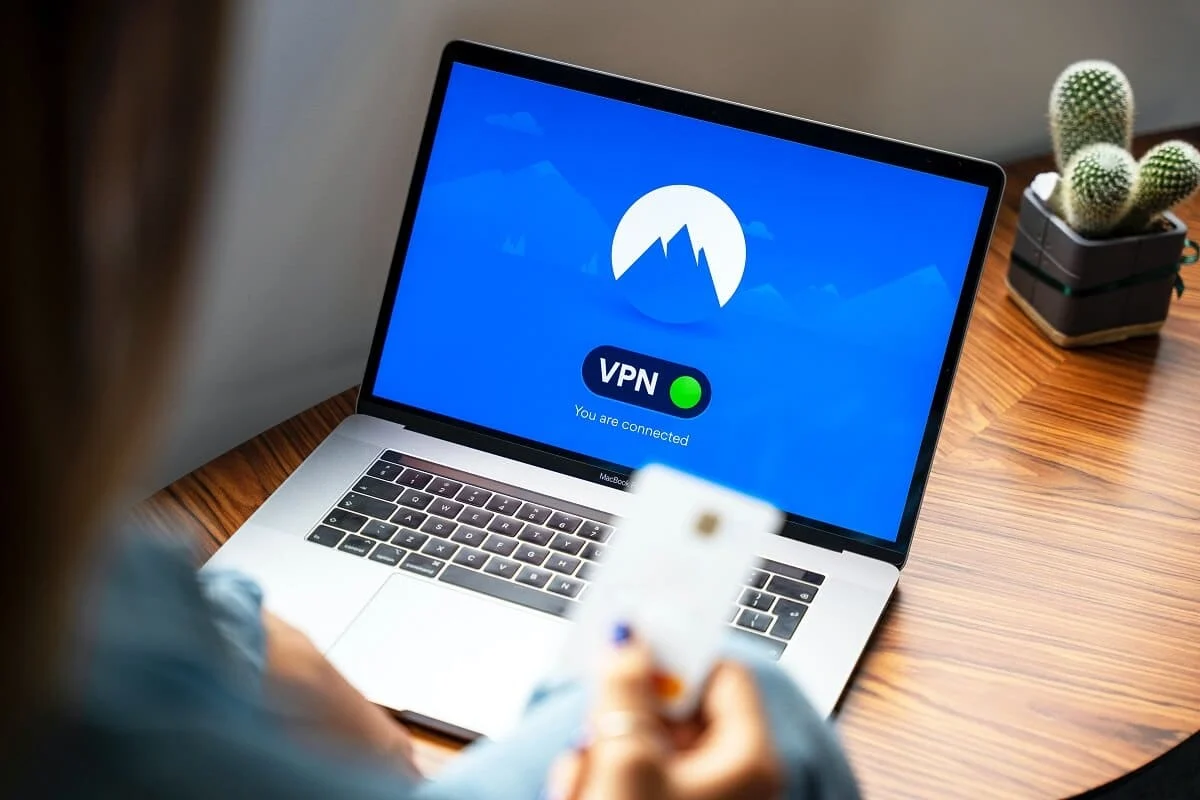
3. Mevcut bölgeler listesinden bir sunucuya bağlanın.
İndirme hızının artıp artmadığını kontrol edin.
Ayrıca Okuyun: Yavaş Bir Windows 10 PC'yi Hızlandırmanın 15 Yolu
Yöntem 6: Oyun dosyalarını düzeltin
LOL, bozuk oyun dosyaları tarafından da yavaşlatılabilir. Ancak, tüm oyun dosyalarını onarabilen ve League of Legends yavaş indirme hızı sorununu çözebilen yerleşik bir kurtarma özelliğine sahiptir. Öyleyse, bunun nasıl çalıştığını tartışalım.
1. League of Legends'ı başlatın ve ardından hesabınızla giriş yapın.
2. Oyun Ayarlarına erişmek için dişli simgesine tıklayın.
3. Ayarlar'a tıklayın ve Tam Onarımı Başlat'ı seçin. Şimdi devam etmek için Evet'i seçin.
Onarım devam ederken sabırla bekleyin. Bu düzeltme 30 ila 60 dakika arasında sürebilir. Onarım işlemi tamamlandıktan sonra, oyunu kesintisiz olarak başlatabilecek ve oynayabileceksiniz.
Yöntem 7: Yapılandırma dosyalarını Varsayılan olarak ayarlayın
Yukarıdaki çözümleri denedikten sonra bile indirme hızı yavaşsa, kesin çözümlerden biri League of Legends kurulumunuzu tamamen sıfırlamaktır.
Not: Bu sıfırlama, oluşturmuş olabileceğiniz tüm istemci ve oyun içi ayarları silecek ve her şey varsayılana geri yüklenecektir.
1. League of Legends'ı başlatın ve hesabınıza giriş yapın.
2. Başlatıcıyı etkin tutun ve oyun istemcisini simge durumuna küçültün. League of Legends kurulum dizinine gidin.
3. Config dizinini bulun ve kaldırın.
4. League of Legends istemcisine geri dönün. Yeni bir yapılandırma klasörü oluşturmak için özel bir oyun başlatın.
Yöntem 8: Oyunu Yeniden Yükle
Şimdiye kadar hiçbir şey işe yaramadıysa, son çare League of Legends'ı yeniden yüklemektir.
1. Adım: League of Legends'ı Kaldırma
1. Windows Tuşuna basın ve arama kutusuna Denetim Masası yazın. Ardından, görünen listeden Denetim Masası'nı seçin.
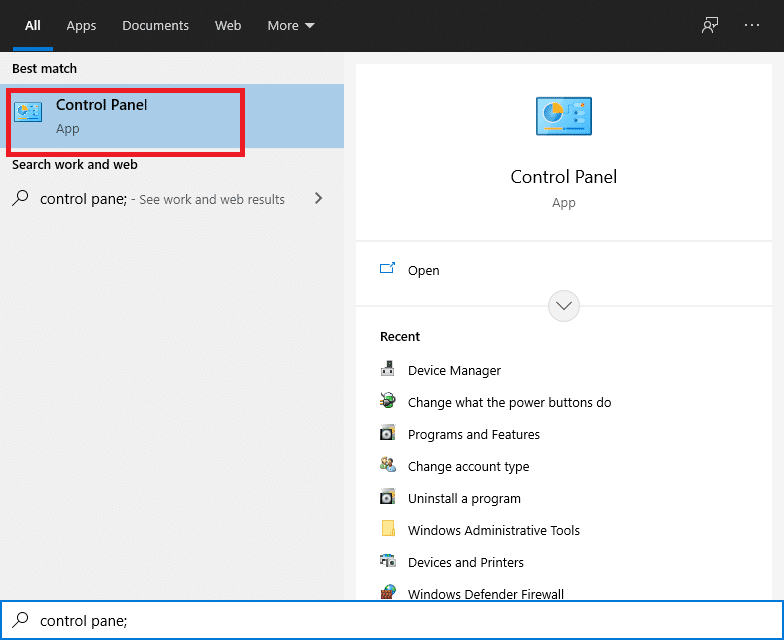
2. Programlar sekmesi altında Program kaldır'ı seçin.
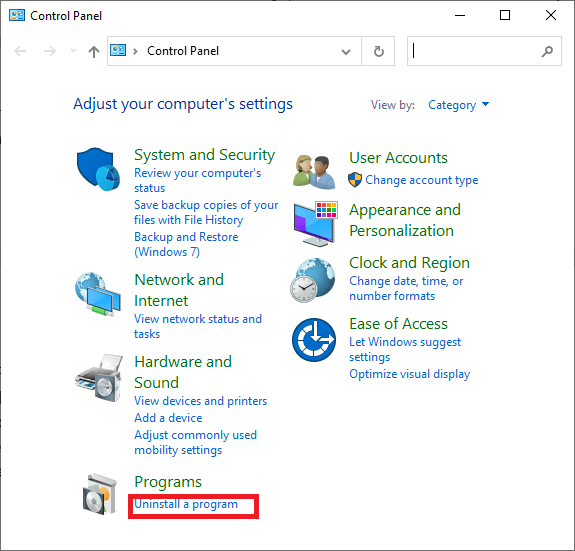
3. League of Legends'a sağ tıklayın ve Kaldır'ı seçin.
4. Şimdi LOL'ün kurulu olduğu dizine gidin ve kalan dosyaları kaldırın.
5. Oyunu yüklemek için kullanılan eski kurulum dosyalarını kaldırın ve bilgisayarı yeniden başlatın.
2. Adım: League of Legends'ı Yeniden Yükleme
1. League of Legends'ın en son sürümünü indirin.
2. İndirilen dosyalarda LeagueofLegends.exe'yi bulun. Üzerine sağ tıklayın ve Yönetici olarak çalıştır'ı seçin.
3. Yapılandırma dosyaları yüklendikten sonra kurulum işlemi otomatik olarak başlar.
4. Yükleme işlemi tamamlandıktan sonra oyun başlatıcısı açılacaktır.
Sık Sorulan Sorular (SSS)
S1. League of Legends'ın indirme boyutu nedir?
League of Legends indirildiğinde yaklaşık 9 GB boyutundadır, ancak paketten çıkarıldığında yaklaşık 22 GB'dir. Oyunu indirmeyi düşünüyorsanız, minimum 25 GB boş alanınız olduğundan emin olun. Oyunu indirmek için resmi League of Legends web sitesine gidin.
S2. League of Legends'ın indirilmesi ne kadar sürer?
100 mbps bağlantı ile başlatıcının indirilmesi yaklaşık 5 dakika sürmelidir. İndirme tamamlandıktan sonra LOL yama yapacak. Bağlantıya bağlı olarak, bu 30 dakikadan bir saate kadar sürebilir.
Tavsiye edilen:
- League Of Legends İstemcisinin Açılmaması Sorunları Nasıl Onarılır
- Bilgisayarınız İnternete Bağlı Değil Hatası [ÇÖZÜLDÜ]
- Steam Mağazası Yüklenmiyor Hatası Nasıl Onarılır
- Spotify Web Player Nasıl Oynatılmıyor
Bu kılavuzun yardımcı olduğunu ve League of Legends yavaş indirme sorununu çözebildiğinizi umuyoruz. Hangi yöntemin sizin için en iyi sonucu verdiğini bize bildirin. Bu makaleyle ilgili herhangi bir sorunuz / yorumunuz varsa, bunları yorumlar bölümüne bırakmaktan çekinmeyin.
